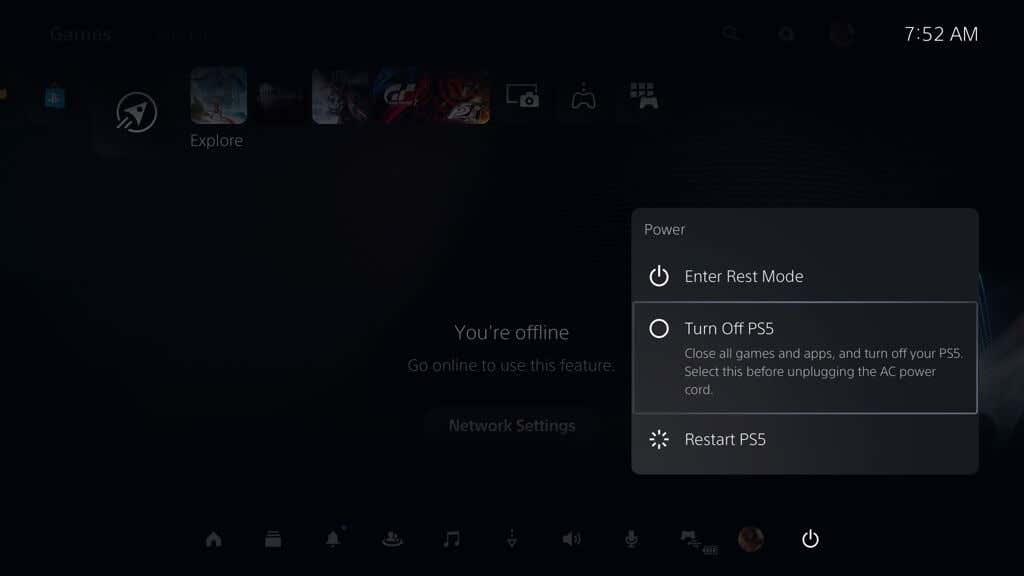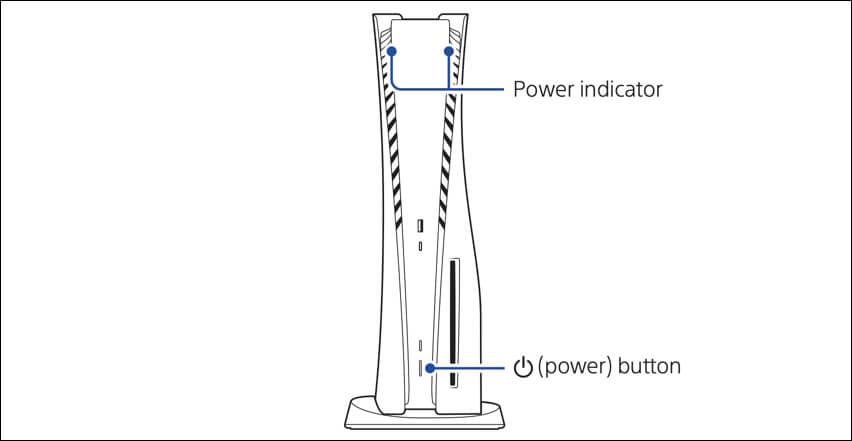Om din Sony PlayStation 5 fortsätter att fungera eller inte startar korrekt måste du sätta den i felsäkert läge. Det är ett speciellt uppstartsläge som låter dig komma åt olika avancerade felsöknings- och återställningsalternativ.
I den här handledningen guidar vi dig genom stegen för att starta din PS5-spelkonsol i felsäkert läge och lära dig hur du använder den.
Innehållsförteckning

Vad är felsäkert läge på PS5?
Säkert läge är en speciell startbar miljö på PlayStation 5 som låter dig felsöka och åtgärda många problem som uppstår på konsolen. Det liknar felsäkert läge på PS4 .
När PS5 startar i felsäkert läge körs den med en minimal uppsättning drivrutiner, inställningar och funktioner, vilket gör det lättare att lösa hårdvaru- och mjukvarukonflikter som hindrar konsolen från att starta eller fungera korrekt.
Safe Modes fördelar på PS5 inkluderar uppdatering av konsolen, återuppbyggnad av databasen och initiering av systemprogramvaran, som alla hjälper till att lösa problem som konsolkrascher, frysningar och andra fel .
Hur man går in i PS5 felsäkert läge
Säkert läge på PlayStation 5 fungerar utanför det vanliga uppstartsläget på din konsol, så du måste följa en specifik sekvens av steg för att komma in i det.
Här är vad du måste göra för att starta din PS5 i felsäkert läge:
- Tryck på PS-knappen på din DualSense trådlösa handkontroll, välj strömikonen och välj Stäng av PS5 . Om konsolen är frusen eller skärmen är tom, tryck och håll ned strömknappen för att starta en tvångsavstängning.
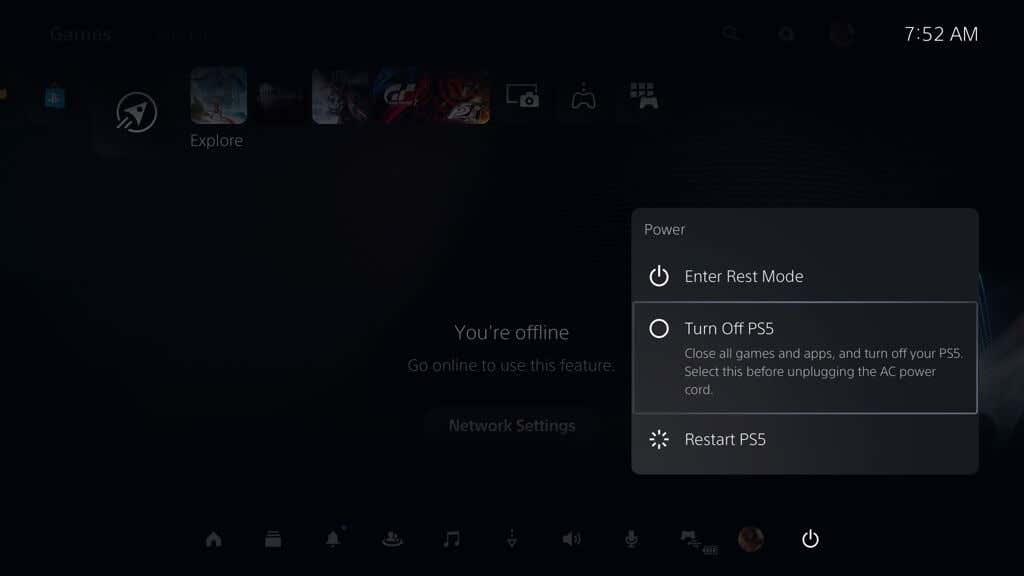
- Vänta tills höljets strömindikator släcks. Tryck sedan ner PS5:s strömknapp . Efter det första pipet, håll i sju sekunder tills du hör ett andra pip.
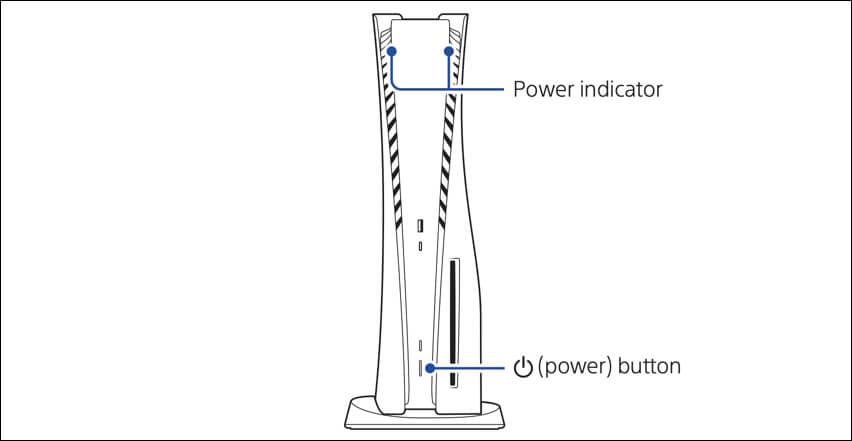
- Anslut din DualSense-kontroll via en kabel till en USB-port på fram- eller baksidan av konsolen.
- Tryck på PS-knappen på DualSense trådlösa handkontroll.
- Felsäkert läge bör laddas tillfälligt.
Om du har problem med att komma in i felsäkert läge, prova att strömsätta din PS5. För att göra det, stäng av konsolen, koppla ur ström- och HDMI-kablarna och vänta upp till en minut. Anslut sedan kablarna igen och försök igen steg 3 – 6 .
Hur man använder PS5 felsäkert läge
Säkert läge för PlayStation 5-konsolen visas som en enkel meny med alternativ. Använd upp- och nedknapparna på din DualSense-kontrollers D-pad för navigering. För att välja ett alternativ och se ytterligare underalternativ, tryck på X- knappen; för att gå tillbaka från en undermeny, tryck på O -knappen.
Viktigt : DualSense-kontrollern kan inte fungera trådlöst med din PS5 i felsäkert läge. Koppla inte bort USB-kabeln.
Följande avsnitt går igenom vad alternativen i PS5:s felsäkert läge gör och hur du kan använda dem för att felsöka en felaktig konsol.
Starta om PS5
Startar om PS5 i normalt läge. Välj det när du har slutat interagera med felsäkert läge för att felsöka konsolen.
Ändra videoutgång
Tillhandahåller ett underalternativ märkt Ändra upplösning som låter dig byta till en alternativ utdataupplösning, vilket hjälper dig att felsöka problem med svart skärm och andra grafiska anomalier.
Om du dessutom stöter på tomma skärmar, urtvättade videospelsfärger eller problem med bildhastighet, välj underalternativet Ändra HDCP-läge och välj HDCP 1.4 .
Uppdatera systemprogramvara
Låter dig uppdatera PS5:s systemprogramvara för att fixa prestandaproblem och kända buggar. Använd underalternativet Uppdatera från Internet för att utföra en uppdatering av systemprogramvaran över internet. Säkert läge upptäcker automatiskt och ansluter till Wi-Fi-nätverk som du tidigare har anslutit till eller använder Ethernet.
Om det misslyckas, använd en PC eller Mac för att skapa en mapp märkt PS5 och en UPDATE- undermapp inuti en FAT32/exFAT-formaterad USB-enhet . Ladda sedan ned PS5-systemmjukvarufilen via PlayStation.com och kopiera den till mappen UPPDATERING. Efter det ansluter du USB-enheten till din PS5 och väljer Uppdatera från USB-enhet .
Återställ standardinställningarna
Återställer alla systeminställningar på PS5 till fabriksinställningar och PS5-problem som uppstår på grund av korrupta eller motstridiga konfigurationer. Det är snabbt och säkert; du kommer inte att förlora någon data på konsolens lagring.
Rensa cache och bygg om databas
Låter dig lösa PS5-problem som uppstår från en föråldrad systemcache och en trasig lagringsdatabas. Välj underalternativet System Software Cache för att tömma konsolens systemcache och Bygg om databas för att skapa en ny databas med allt innehåll på den interna solid-state-enheten (SSD).
Återställ PS5
Återställer PS5-konsolen till dess fabriksinställningar. Du kommer att förlora all användardata på SSD:n, som spel, appar och sparad data. Gör det bara om du planerar att sälja konsolen eller om inget av felsökningsalternativen ovan fixar din PS5.
Obs ! Om du prenumererar på PlayStation Plus sparas ditt spel automatiskt på Sonys servrar. Du bör kunna få tillbaka dem om du bestämmer dig för att logga in på konsolen igen.
Återställ PS5 (installera om systemprogramvaran)
Går längre än en standard fabriksåterställning och installerar om PS5:s systemprogramvara och firmware. Det är den sista mjukvarubaserade lösningen på allvarliga problem som hindrar dig från att använda konsolen normalt.
Men innan du väljer alternativet måste du använda en stationär enhet för att ladda ner ominstallationsfilen för PS5-konsolen . Skapa sedan en PS5- mapp och en UPDATE- undermapp i ett USB-minne, kopiera filen inuti och anslut den till konsolen.
Spela säkert
Att sätta din PlayStation 5 i säkert läge är en utmärkt metod för att fixa krascher, frysningar och andra anomalier som dyker upp vid ett eller annat tillfälle. Det är dock inte silverkulan till alla problem på konsolen. Om ett problem kvarstår även efter att du har installerat om systemprogramvaran är det bästa alternativet att kontakta PlayStation Support för expertfelsökningsråd.